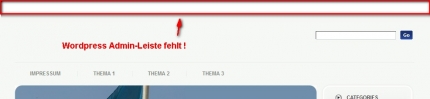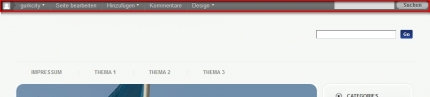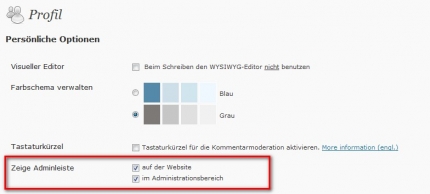Adminleiste in WordPress 3.1 entfernen
Dies funktioniert logischerweise nur für den Benutzer, der die Adminleiste de- bzw. aktiviert hat. Will man für alle Nutzer die Adminleiste deaktivieren, dann muss man etwas tiefer in die Trickkiste greifen.
Über die style.css
Die einfachste, aber nicht unbedingt eleganteste Lösung ist es folgendes in die CSS-Datei zu notieren:
#wpadminbar {display:none;}Die Adminleiste ist zwar noch immer da bzw. wird ausgeliefert, aber sie wird nicht im Browser angezeigt.
Als Plugin
Um die Adminleiste zu deaktivieren existieren momentan mehrere WordPress-Plugins:
- Admin Bar Removal
- Admin Bar Disabler
- Custom Admin Bar
- Hide/Remove Admin Bar
- Show/Hide WordPress Admin Bar
Anpassung der functions.php
Die eleganteste Lösung ist es folgenden Code in die functions.php zu notieren:
add_filter( ‘show_admin_bar’, ‘__return_false’ );
WordPress: WP Adminbar fehlt
Das Problem: Statt der WordPress Admin-Leiste wird ein weißer Hintergrund am oberen Rand der Seite angezeigt: